Wolflink HC5661-Wolflink에 포트 포워딩 활성화
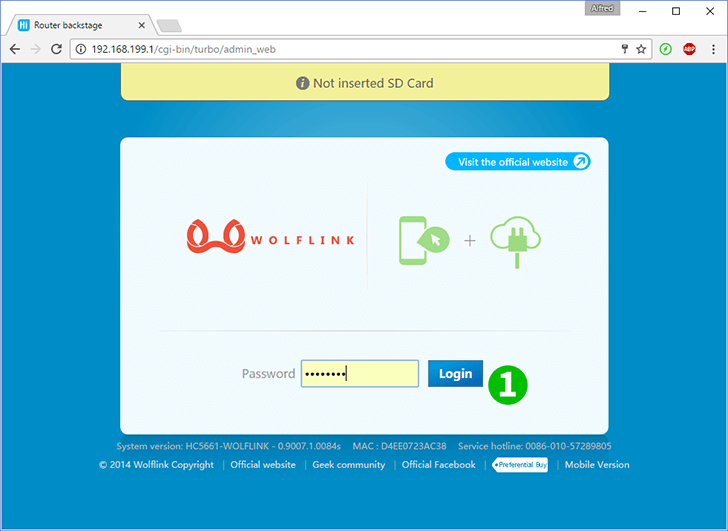
1 비밀번호를 사용하여 wolflink 라우터에 로그인하십시오 (기본 IP : 192.168.199.1 또는 http 주소 : wolflinks.com. 기본 비밀번호 : admin).
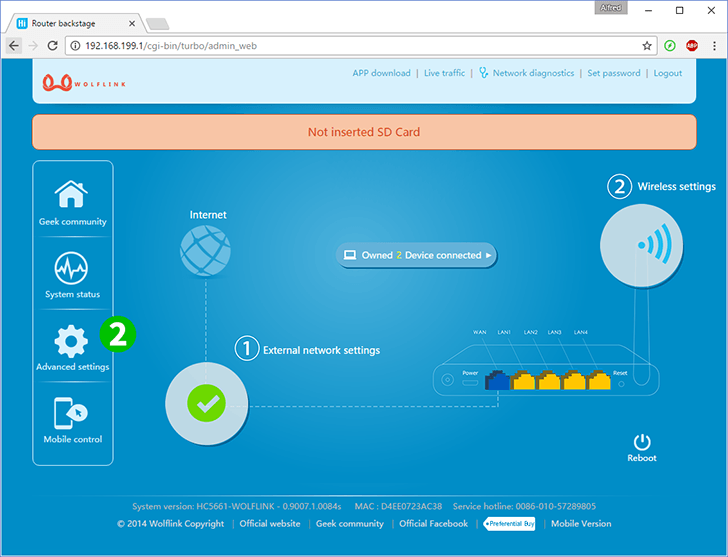
2 라우터 시작 페이지에서 "Advanced settings"을 클릭하십시오
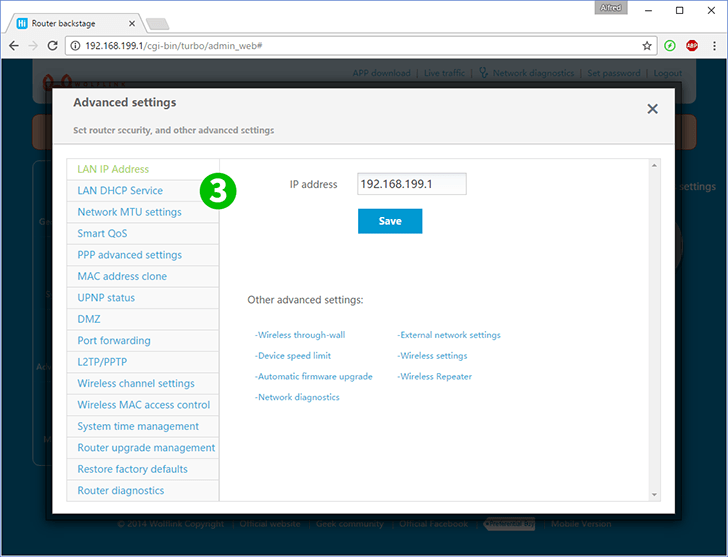
3 "LAN DHCP Service"를 선택하여 컴퓨터의 고정 IP 주소를 설정하거나 6 단계로 건너 뜁니다 (이미있는 경우)
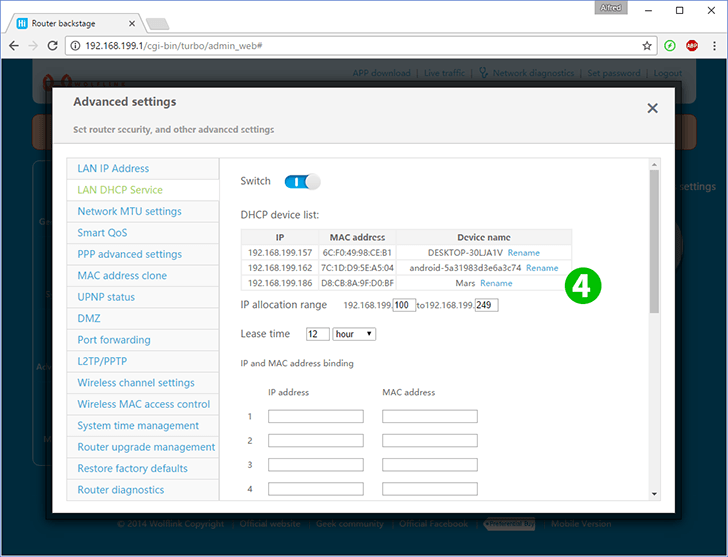
4 연결된 클라이언트 목록이 있습니다. 컴퓨터 찾기
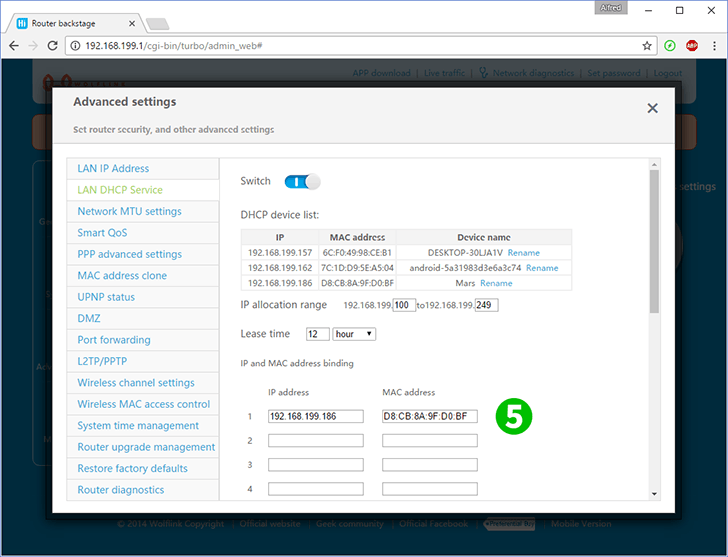
5 컴퓨터 IP 및 MAC 주소를 해당 필드에 복사하고 맨 아래에서 "Save"을 누릅니다 (이제 컴퓨터에는 고정 IP 주소가 있음)
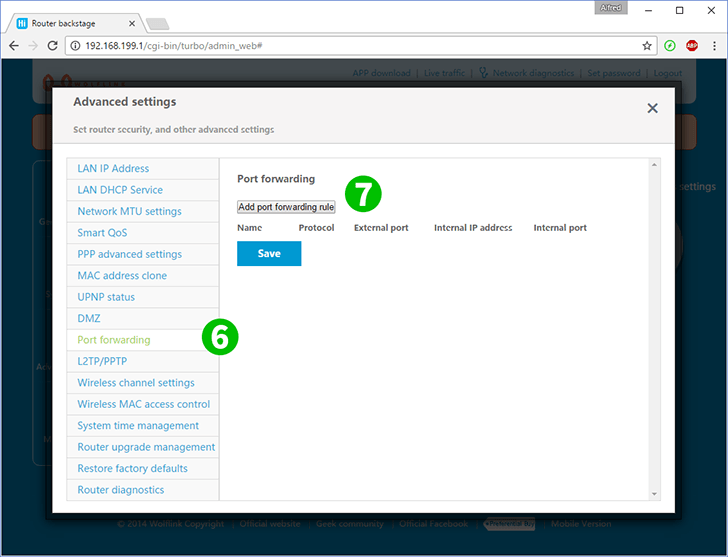
6 "Port forwarding"을 선택하십시오
7 "Add port forwarding rule"를 클릭하십시오.
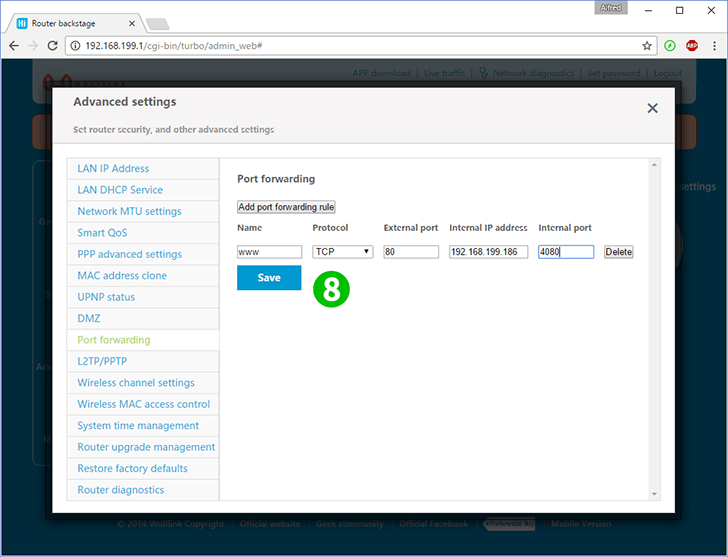
8 필드를 채우십시오 :
"Name"-이 규칙에 원하는 이름
"Protocol"-웹 서버에 대한 (TCP 또는 UDP)는 TCP를 선택합니다
"External port"-인터넷 연결을 허용 할 라우터 포트 (웹 서버의 경우 80)
"Internal IP address"-웹 서버로 컴퓨터의 고정 IP 주소 (3 단계에서 설정 또는 확인할 수 있음)
"Internal port"-컴퓨터 웹 서버 포트 (80)
"Save"을 누릅니다
컴퓨터에 포트 포워딩이 구성되었습니다!
Wolflink HC5661-Wolflink에 포트 포워딩 활성화
Wolflink HC5661-Wolflink의 포트 포워딩 활성화 지침